WPS文件怎麼加頁碼的操作方法
php小編柚子為大家介紹WPS文件加頁碼的簡單操作方法。在WPS文件中,加入頁碼可以使文件更加清晰有序,方便閱讀和管理。透過簡單的操作,您可以輕鬆在WPS文件中添加頁碼,使文件更加完整和專業。接下來,讓我們一起來了解具體的操作步驟吧!
1.先使用WPS把需要編輯的文件打開。
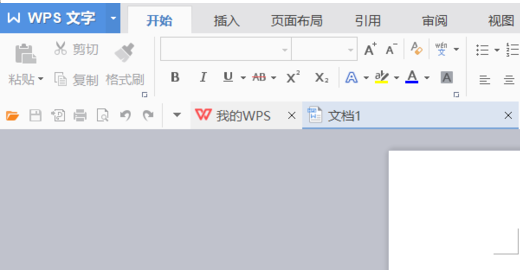
2.在工具列裡需要點選「章節」選項。
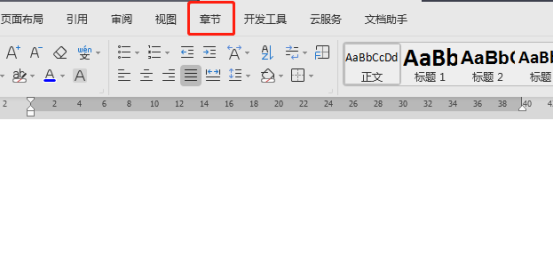
3.接著查找到「章節」目錄下的「頁碼」選項。
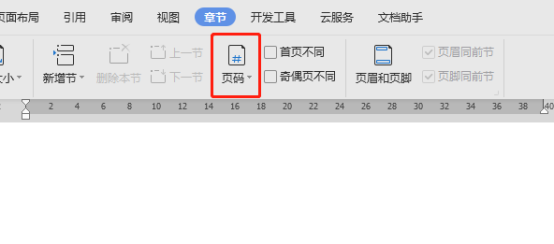
4.點選「頁碼」之後,會有一個選擇頁碼樣式的一個頁面,頁碼有很多的樣式,可以選擇大家喜歡的樣式來新增。
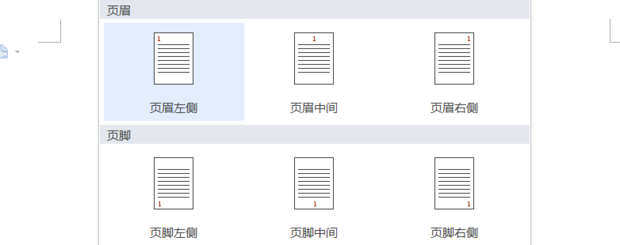
5.好了,如下圖所示,已經添加上頁碼了,如果它自動產生的頁碼有錯誤你可以在下面的介面裡面進行修改。修改完點選儲存即可。
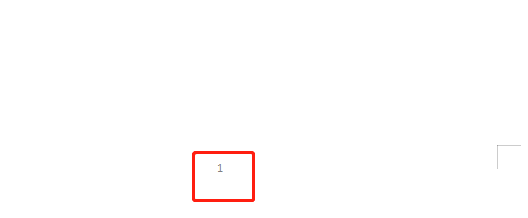
以上是WPS文件怎麼加頁碼的操作方法的詳細內容。更多資訊請關注PHP中文網其他相關文章!

熱AI工具

Undresser.AI Undress
人工智慧驅動的應用程序,用於創建逼真的裸體照片

AI Clothes Remover
用於從照片中去除衣服的線上人工智慧工具。

Undress AI Tool
免費脫衣圖片

Clothoff.io
AI脫衣器

AI Hentai Generator
免費產生 AI 無盡。

熱門文章

熱工具

記事本++7.3.1
好用且免費的程式碼編輯器

SublimeText3漢化版
中文版,非常好用

禪工作室 13.0.1
強大的PHP整合開發環境

Dreamweaver CS6
視覺化網頁開發工具

SublimeText3 Mac版
神級程式碼編輯軟體(SublimeText3)

熱門話題
 怎麼卸載wps文檔
Mar 20, 2024 pm 02:01 PM
怎麼卸載wps文檔
Mar 20, 2024 pm 02:01 PM
怎麼卸載wps文件:進入控制面板找到wpsoffic進行卸載WPS有著上班人群最喜歡的辦公功能,常用的文檔、表格、演示等多種功能,都可以直接使用,能夠提供很多工作效率。但是很多朋友不懂得如何卸載wps文檔,那麼wps文檔該如何卸載呢?下面跟大家講解一下。卸載是一種操作,指的是從電腦中刪除程式檔案、資料夾以及相關資料的過程,以釋放磁碟空間並將軟體從系統中移除。此外,卸載還包括從硬碟刪除設備驅動程式及相關註冊表信息,然後將設備從電腦實體設備中移除。下面是卸載WPS文件的步驟,適用於卸載任何軟體。
 word頁碼每頁都一樣怎麼回事? word頁碼每一頁都一樣怎麼辦?
Mar 13, 2024 pm 09:34 PM
word頁碼每頁都一樣怎麼回事? word頁碼每一頁都一樣怎麼辦?
Mar 13, 2024 pm 09:34 PM
word頁碼每頁都一樣怎麼回事?我們在日常辦公中都會使用到文件編輯軟體,可也有不少的用戶們在使用頁碼功能的時候發現設定的每頁的頁碼都是一樣的,下面就讓本站來為用戶們來仔細的介紹一下word頁碼每一頁都一樣怎麼辦吧。 word頁碼每一頁都一樣怎麼辦 1、打開Word,然後點擊頂部選單列的插入選項。 2、接著點選頁碼,選擇設定頁碼格式。 3、之後在開啟的視窗中,選擇一種「編碼」格式。 4、然後勾選「起始頁碼」選項,並且輸入1,點選「確定
 word頁碼亂碼怎麼解決
Jun 25, 2023 pm 03:23 PM
word頁碼亂碼怎麼解決
Jun 25, 2023 pm 03:23 PM
word頁碼亂碼的解決方法:1、開啟word文檔,點選左上角的「文件」選項;2、選擇「更多」選項,再點選「選項」按鈕;3、在word選項中選擇「進階」;4 、在“顯示文件內容”中找到“顯示域代碼而非域值”,去掉前方的勾選,並點擊確定,回到主頁即可。
 WPS文件或WPS表格怎麼開啟巨集功能
Mar 20, 2024 pm 08:40 PM
WPS文件或WPS表格怎麼開啟巨集功能
Mar 20, 2024 pm 08:40 PM
WPS怎麼開啟巨集:選擇開發者工具開啟以及載入巨集。 WPS軟體作為一款功能強大的辦公室軟體,為許多上班族平時的編輯文字、統計資料表格等的需求提供非常大的便利。而在使用WPS軟體做出一些WPS檔案的時候,我們會常常需要讓WPS軟體的巨集功能處於開啟的狀態,那麼怎麼在WPS檔中開啟巨集功能呢?下面,就由小編分別以如何在WPS表格和WPS文件中開啟巨集功能作為例子來跟大家說一下這個事情。如果我們需要在WPS表格中開啟巨集功能,就要先點選右鍵或雙擊來點開「WPS表格」的圖示。開啟了需要開啟的巨集功能「WPS表
 WPS文檔安裝字型有哪些流程步驟
Mar 19, 2024 pm 11:30 PM
WPS文檔安裝字型有哪些流程步驟
Mar 19, 2024 pm 11:30 PM
我們在用WPS做文件時會用到不同字體,有時候需要做特別的文件時,字體就顯的不太夠用了。這時候,我們就需要WPS中另外安裝字體了。今天我們這堂課的主題就是教大家怎麼在WPS安裝字型?為了讓大家理解的更為透徹,我整理了一份步驟文檔,希望對同學們有幫助。有需要的趕快收藏起來吧!步驟詳情:1、我們需要在網路上下載自己喜歡的字體,這裡我下載的【沐瑤軟筆手寫體(Muyao-Softbrush)】,下載好之後就會顯示出字體的樣式。 2、接著,我們看到在彈出的字體樣式上會有兩個按鈕,【印刷】和【安裝】,這裡
 WPS文件怎麼畫流程圖
Mar 20, 2024 pm 10:20 PM
WPS文件怎麼畫流程圖
Mar 20, 2024 pm 10:20 PM
在我們工作會議中,常常會用到流程圖,流程圖的使用可以讓說明更直觀看更方便。其實要製作一份流程圖也不難,wps文件就可以製作。下面小編就跟大家講解下WPS文件怎麼畫流程圖的具體操作步驟:1.我們打開wps軟體,選擇選單列的插入按鈕。 2、我們選擇流程圖的圓角矩形框,然後繪製在頁面上。裡面有各種流程圖和箭頭圖案,選擇其中一個,在文件中拉出來就可以了,然後右鍵添加文字就可以進行文字輸入了。 3.這時我們發現繪製的矩形框是實心的,我們在繪圖工具裡面重新設定為填滿為透明色的效果。 4.我們點擊這個矩形框,滑鼠
 怎麼設定Word頁碼奇偶頁左右不同?
Mar 13, 2024 pm 06:13 PM
怎麼設定Word頁碼奇偶頁左右不同?
Mar 13, 2024 pm 06:13 PM
想要讓文件看起來更有個人化,可以設定Word頁碼奇偶頁不同,那麼Word奇偶頁頁碼左右不同要如何設定呢?下面就來看看詳細教學,如果你也不清楚怎麼操作,就接下來去看看吧。 Word設定方法: 1、首先我們點選「插入」。 2、然後點選「頁尾」。 3、隨後點選「編輯頁尾」。 4、接著點擊「奇偶頁不同」。 5、然後定位到奇數頁頁腳,點選「頁碼」。 6、隨後我們選擇靠右的頁面樣式。
 PPT頁碼怎麼從第4頁開始為1? PPT頁碼自訂教程
Mar 13, 2024 pm 05:52 PM
PPT頁碼怎麼從第4頁開始為1? PPT頁碼自訂教程
Mar 13, 2024 pm 05:52 PM
如果PPT有很多頁,可以為PPT加上頁碼,看起來更有有條理。那麼PPT可以自訂頁碼嗎? PPT可以從某頁開始設定頁碼嗎?如果你也不清楚具體的操作,可以看看下面的教學方法。 ppt設定編號從第四頁開始的方法: 1、點選「插入」選單下的「幻燈片編號」。 進入頁首頁腳設定頁面,我們可以看到投影片編號預設是沒有勾選的。 2、點選勾選“投影片編號”,然後點選“全部套用”完成插入編號。 3、下圖中可以看到插入






